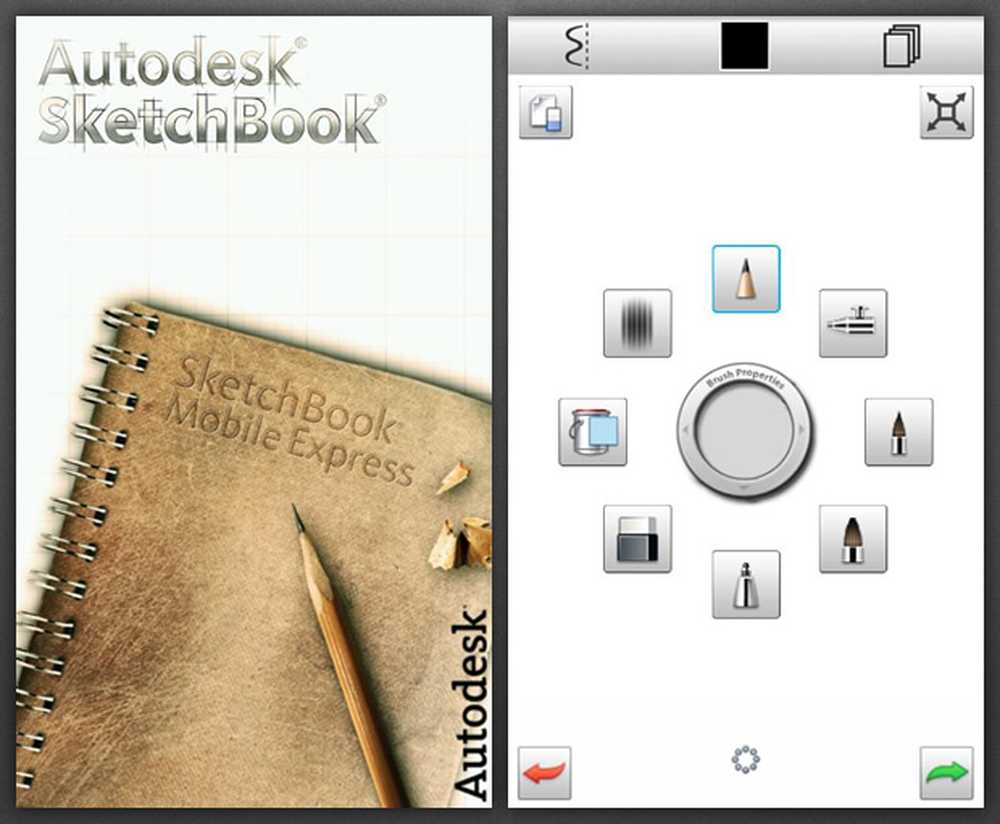De gegevensverzamelaarset of een van zijn afhankelijkheden is al in gebruik
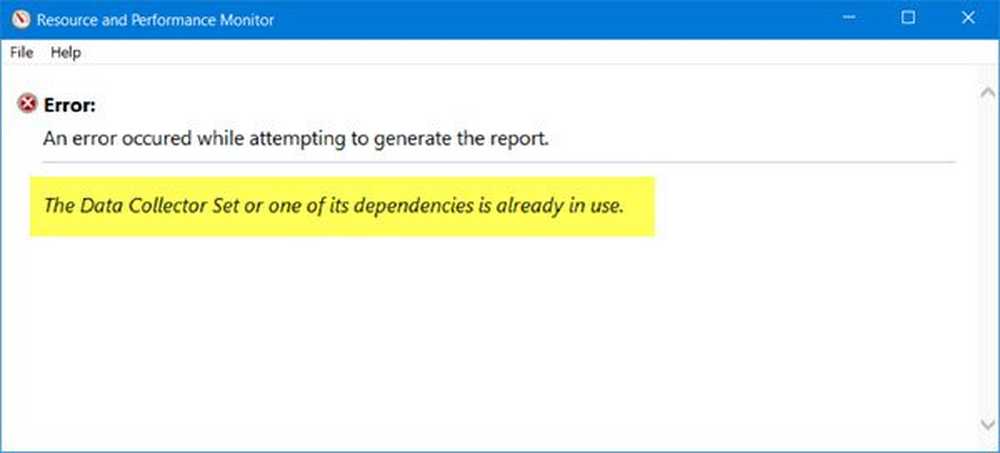
Als u een bericht ontvangt - Er is een fout opgetreden bij het genereren van dit rapport, de gegevensverzamelaarset of een van de afhankelijkheden ervan is al in gebruik, wanneer je rent perfmon / rapport om een rapport te genereren met behulp van de Resource and Performance Monitor, wordt in dit bericht uitgelegd wat u eraan kunt doen.

De bronmonitor is een goed ingebouwd hulpmiddel waarmee u kunt controleren en bestuderen hoe toepassingen die u uitvoert, de prestaties van uw computer beïnvloeden, zowel in realtime als door loggegevens te verzamelen voor latere analyse. U kunt het ook gebruiken om een Health Report voor het systeem te genereren.
Om een prestatierapport van uw systeem te genereren, opent u Run, typt u het volgende en drukt u op Enter:
perfmon / rapport
Maar soms in plaats van het rapport dat wordt gegenereerd, ziet u mogelijk een foutmelding.
De gegevensverzamelaarset of een van zijn afhankelijkheden is al in gebruik

Zegt Microsoft,
Dit probleem heeft betrekking op "NT Kernel Logger", een kernelgebeurtenisprovider. Deze provider kan niet tegelijkertijd worden benaderd door meerdere gebruikers (bijvoorbeeld meerdere gegevensverzamelaarsets). Om dit probleem op te lossen, controleert u of uw DCS kernelloggerinformatie verzamelt. Stop de bronmonitor voordat u uw DCS uitvoert. Als u meerdere DCS's uitvoert die kernelloggerinformatie verzamelen, voert u één DCS tegelijk uit.
Als u met dit probleem wordt geconfronteerd, zijn hier een paar dingen die u zou kunnen proberen:
1] Start uw computer opnieuw op en voer het uit perfmon / rapport en kijk of het deze keer werkt. Anders, voer Clean Boot uit en probeer uit te voeren perfmon / rapport en zie dat het een rapport genereert.
2] Downloaden en gebruiken Proces Manager van Microsoft en kijk of u in staat bent om het proces te identificeren dat mogelijk de Data Collector Set gebruikt. Dit is een geavanceerde monitoringtool voor Windows met realtime bestandssysteem, register- en proces- / threadactiviteit.
3] Open Services Manager en zorg ervoor dat de volgende Windows-services zijn ingesteld op Handmatig:
- Prestatielogboeken en waarschuwingen.
- Probleemrapporten en oplossingen Ondersteuning van het bedieningspaneel.
U kunt deze services hier handmatig starten en vervolgens uitvoeren perfmon / rapport en zie.
4] Open in het Start-menu Event Manager en ga naar de volgende logs:
Logboeken> Logboek van toepassing en services> Microsoft> Windows> Diagnose-PLA

Noteer de gebeurtenis-ID, foutdetails en probeer online te zoeken op Microsoft-sites voor hulp.
Ik hoop dat dit helpt.